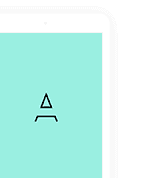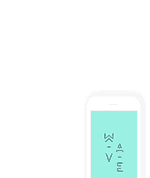Was ist GSE Smart IPTV?
GSE Smart IPTV ist eine kostenfreie IPTV-App, die für mobile Geräte wie z.B. Smartphones oder auch Tablets, eine prima Lösung darstellt. Die GSE Smart IPTV App kann sowohl auf Android Geräten, als auch auf Apple Geräten installiert werden. Die Einrichtung ist kinderleicht und wird im weiteren Verlauf der Einrichtungsanleitung erläutert. Für Android-Geräte empfehlen wir die direkte Nutzung der 6IPTV App. Hier geht es zur Einrichtungsanleitung der 6IPTV App: KLICK MICH!
So richten Sie GSE Smart IPTV ein
Schritt 1: Bitte schauen Sie im Google PlayStore oder im Apple AppStore nach der „GSE Smart IPTV App“ und installieren diese. Nachdem die Installation fertiggestellt ist, bitten wir Sie die zu öffnen.
Google PlayStore: https://play.google.com/store/apps/details?id=com.gsetech.smartiptv&hl=de&gl=US
Apple AppStore: https://apps.apple.com/de/app/gse-smart-iptv/id1028734023
Schritt 2: Nachdem Sie die „GSE Smart IPTV“ – App geöffnet haben, sollten Sie eine 2 Beispiel Listen sehen, die Sie gern entfernen können. Nun sollten Sie Ihre M3U URL bereithalten, welche Sie in Ihrem Kundenkonto einsehen können, für weitere Hilfe diesbezüglich können Sie auf folgende Hilfestellung zurückgreifen: So können Sie Ihren Zugang einsehen.
Schritt 3: Bitte wählen Sie nun in der Übersicht das rote Plus.
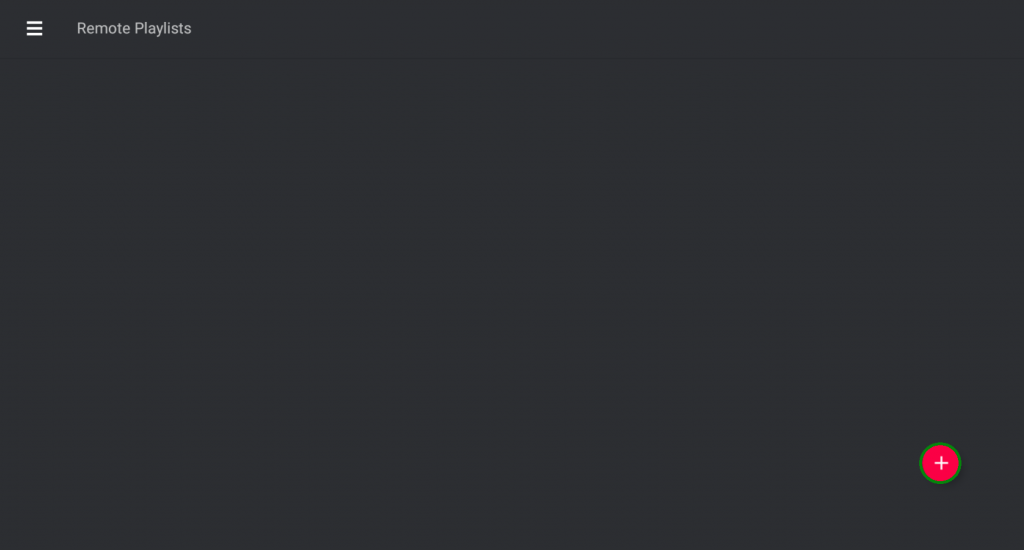
Schritt 4: Nun sollte sich ein neues Fenster öffnen, indem Sie bitte „Add M3U“ auswählen.
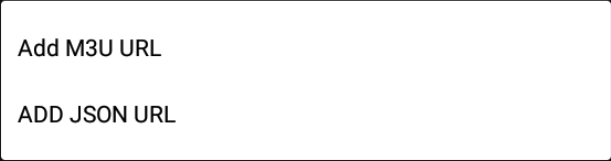
Schritt 5: Bitte füllen Sie nun zuerst ein Kürzel für die Liste, um anschließend Ihre M3U einzugeben, die Sie aus Ihrem Kundenkonto entnommen haben. Um Ihre Eingaben abzuspeichern, bitten wir Sie „Add“ auszuwählen.
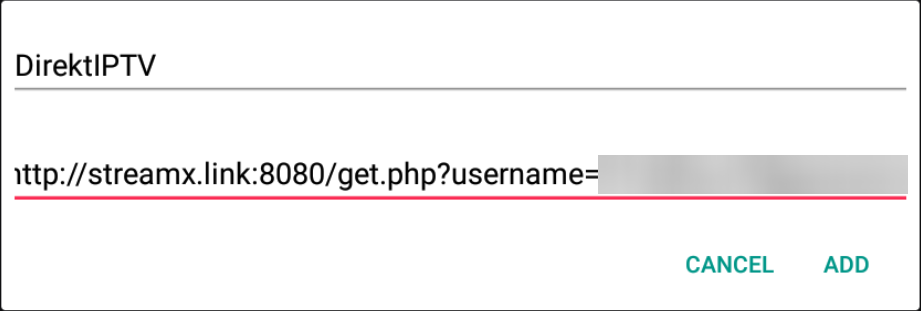
Schritt 6: Nachdem Sie nun Ihre Eingaben abgespeichert haben, sollten Sie im Hauptmenu Ihre abgespeicherte Liste einsehen können. Um nun auf Ihre Liste zuzugreifen, bitten wir Sie auf Ihre Liste zu gehen, nun sollten Sie auch schon die Ländergruppen sehen.

Fertig!
Für weitere Fragen, Anliegen oder Anregungen steht Ihnen unser Kundendienst unter folgender E-Mail-Adresse zur Verfügung ? [email protected]